Bagaimana cara update Windows 11? Sangat penting untuk rutin melakukan update OS demi meningkatkan keamanan. Tidak hanya itu, pembaharuan juga membuat Anda bisa mendapatkan fitur-fitur baru yang mungkin saja bermanfaat.
Terlalu lama tidak memperbaharui sistem operasi juga membuat Anda tidak dapat menggunakan beberapa software secara maksimal. Selain itu, laptop atau komputer Anda terus mendapatkan notifikasi yang pastinya sangat mengganggu.
Cara Update Windows 11

Pada artikel ini, saya akan memberikan beberapa cara memperbaharui Windows 11 ke versi yang lebih baru. Caranya tidak jauh beda seperti pada Windows 10, hanya terdapat sedikit perbedaan saja.
Syaratnya, Anda harus memiliki koneksi internet yang kuat baik dalam bentuk kuota maupun WiFi. Anda bisa mengupdate Windows 11 dengan tiga metode yang sangat mudah yaitu sebagai berikut.
1. Melalui Windows Update
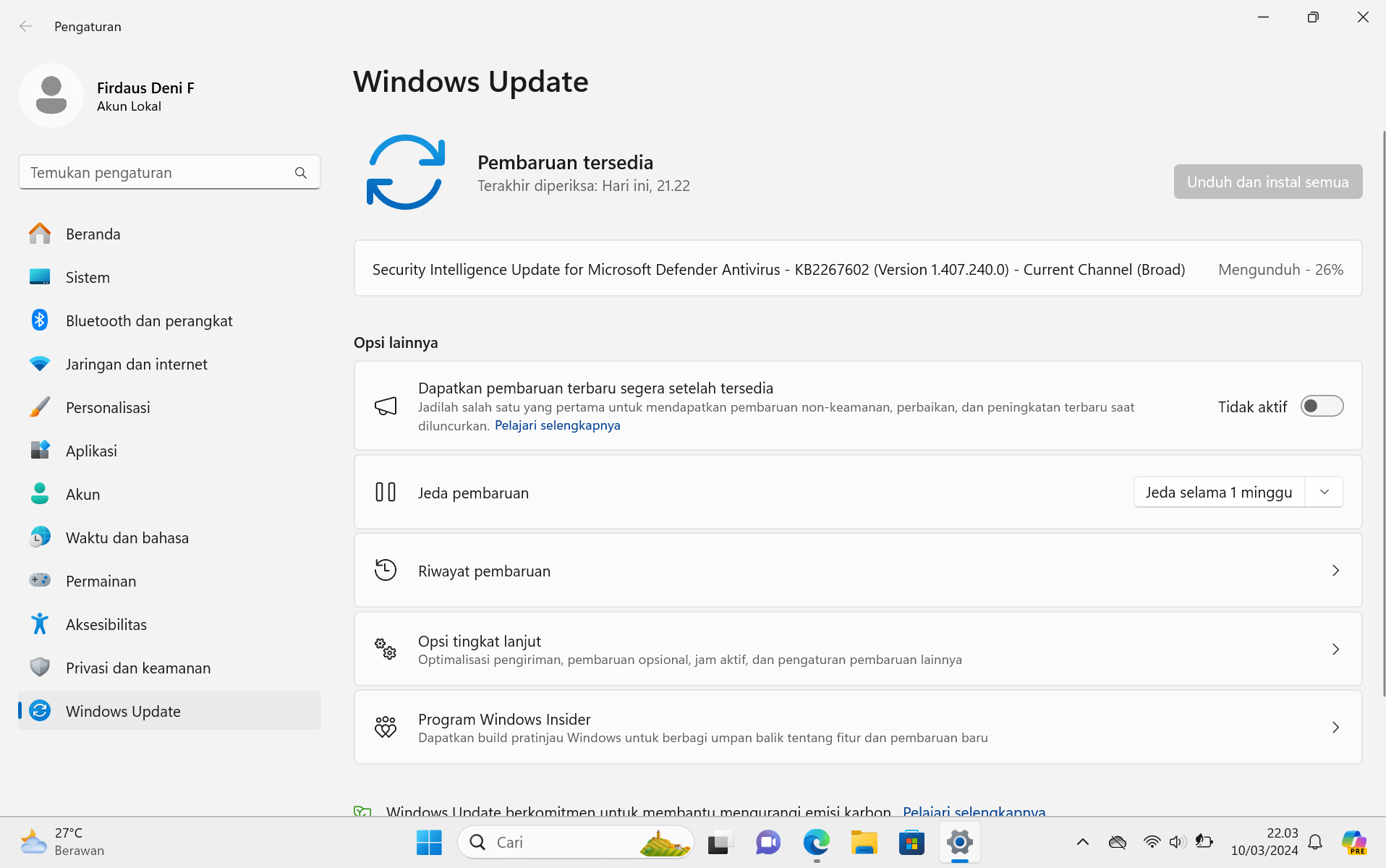
Metode pertama ini bisa dikatakan yang paling sering dilakukan karena sangat mudah melakukannya. Berikut ini cara update Windows 11 melalui Windows Update:
- Pada kolom pencarian langsung saja ketik “periksa pembaruan”.
- Setelah itu, klik periksa pembaruan untuk mengecek apakah ada bagian OS yang perlu Anda perbarui.
- Jika memang ada, pasti ada detail bagian-bagian yang harus Anda update.
- Kamu bisa mengupdatenya satu per satu dengan mengklik update dan install pada setiap bagiannya atau langsung mengupdate seluruhnya dengan mengklik tombol unduh dan install semua.
- Jika semua prosesnya sudah selesai, langkah berikutnya adalah Anda harus restart laptop atau PC. Klik tombol daya lalu pilih muat ulang. Selama restart, pastikan Anda tidak mematikan perangkat.
- Sekarang Windows 11 Anda sudah dalam versi terbaru.
2. Melalui File ISO
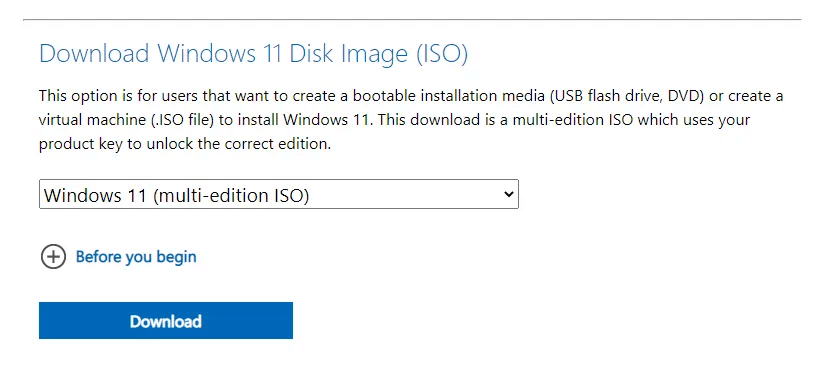
Cara selanjutnya untuk update Windows 11 adalah melalui File ISO. File ini bisa Anda dapatkan di situs resmi Microsoft. Berikut ini langkah-langkahnya.
- Silakan unduh file ISO terlebih dahulu melalui web resmi Microsoft.
- Scroll sedikit ke bagian bawah sampai Anda menemukan kolom “Download Windows 11 Disk Image (ISO)”.
- Setelah itu, pilih “Windows 11 (multi-edition ISO)” lalu tekan tombol “Download”.
- Selanjutnya pilih bahasa lalu klik confirm untuk melanjutkan.
- Klik 64-bit Download.
- Tunggu sampai proses pengunduhan selesai.
- Jika sudah, buka file tersebut dengan cara melakukan mount atau aplikasi pihak ketiga.
3. Menggunakan Metode Installation Assistant
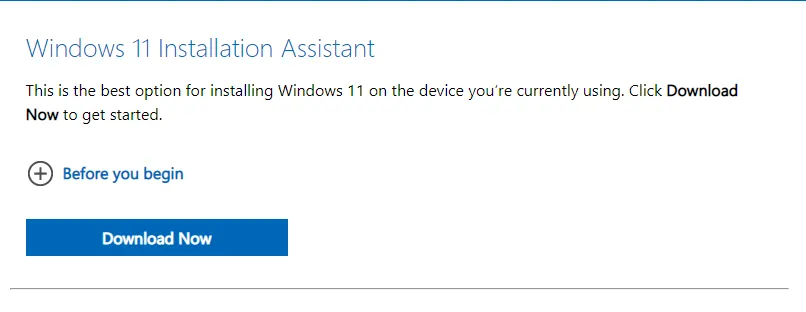
Untuk metode ketiga ini sebenarnya tidak jauh berbeda dengan metode kedua. Anda harus mengambil file di situs resmi Microsoft terlebih dahulu.
- Pertama, silakan kunjungi situs web resmi Microsoft terlebih dahulu.
- Setelah itu, pada kolom “Windows 11 Installation Assistant” klik tombol “Download Now”.
- Tunggu sampai proses pengunduhan selesai.
- Jika file telah selesai diunduh, buka file “Windows11InstallationAssistant.exe” dan buka aplikasinya.
- Klik tombol “Accept and Install” dan ikuti semua proses instalasi sesuai petunjuk sampai selesai.
Berapa Lama Proses Update Windows 11?
Memperbarui Windows 11 ke versi lebih baru bisa berlangsung cepat atau sedikit lebih lama karena bergantung dari beberapa hal yaitu:
- Koneksi internet, semakin bagus koneksinya maka semakin cepat prosesnya. Admin lebih menyarankan memakai WiFi pribadi saja daripada kuota internet karena pastinya akan menghabiskan banyak kuota.
- Apabila banyak bagian yang harus diupdate maka prosesnya lebih lama. Begitu juga sebaliknya.
Berdasarkan pengalaman admin, dengan kondisi koneksi internet yang lancar, update Win 11 hanya membutuhkan waktu sekitar 10-20 menit saja.
Jadi itu dia ketiga cara update Windows 11 yang dapat kamu lakukan. Cukup pilih satu cara saja.
Kalau admin lebih merekomendasikan cara yang pertama karena sangat mudah tanpa harus menggunakan aplikasi pihak ketiga. Update Windows sepenuhnya gratis tanpa ada biaya tambahan sepeserpun.
